iOS8.1.2アップデートで写真アプリにエラーが発生します。
2014年12月13日
昨日(2014/12/12)、iOS8.1.2のアップデートがありました。
アップデートは着信音に関することがメインらしく短時間で完了しましたが、またもやエラーが!前回8.1.1、前々回8.1の際にも起きた問題です。
私はデジカメで撮った写真・ビデオをマックで整理、気に入った物を分類して「iPhone転送用」フォルダに保管しています。その方法については後述します。
iTunesのiPhoneタブ・写真タブで「写真の共有元」「フォルダの選択」で「iPhone転送用」を選択します。するとサブフォルダをアルバムとしてiPhoneに転送できます。分類できるのは第一階層までで、例えば「旅行/140115ディズニーランド」「旅行/141023伊豆」といった整理をしても、すべて「旅行」アルバムになります。
写真アプリのアルバム表示で中身がメチャクチャ。
本題。
iOS8.1.2アップデート終了後に写真アプリを見ると同じアルバム名が複数あり、2つめのアルバムは中身がまったく別物です。
「金環日食」に犬の写真、「風景」に女の子の写真、項目数も間違っています。「金環日食」アルバムに犬の写真が1枚だけってことはありえませんよね?この現象は「iCloudフォトアルバム」が実施されて以来のように思いますが、私はiCloudフォトアルバムは使っていません。
基本的にクラウドの安全性については信用していません。流出事件などありましたが、流出して困るような写真をネット上のサーバに転送する神経が信じられません。
現在のiOSは「連絡先」「メモ」「カレンダー」がiCloud経由でしか同期できません。マックとケーブル接続して同期できなくなったのです。実に改悪だと思います。「大事なものだから強制的にiCloudにバックアップしますよ」という理屈にも思えますが、大切な物は自分で管理できないと困ります。そもそもiCloudのデータが失われてもAppleは何も補償してくれません。
写真アルバムの復帰方法。
- iPhoneをマック・PCに接続しiTunesを立ち上げます。
- 「写真」タブで「写真の共有元」のチェックを外し、下段の「同期」をクリックします。
- 同期が終了したら「写真の共有元」にチェックをつけ、「iPhone転送用」フォルダを選択して再度同期します。
上記で復帰しない場合、「iPhone転送用」フォルダ内の「iPod Photo Cache」フォルダを削除してからやり直してください。
ライブラリフォルダのplstファイルを削除する等のやり方もありますが、間違えるとたいへん危険ですのでこちらの方法をお勧めします。
デジカメで撮った写真をiPhone転送用に整理する。
デジカメで撮った写真をそのまま「iPhone転送用」フォルダに整理することはお勧めできません。必ずサイズ等を調整した写真を「コピー」しましょう。
- 転送したい写真を長辺1200px程度に縮小して別名で保存します。
- 「iPhone転送用」フォルダ内に「旅行」「同級生」「風景」「141224クリスマスディナー」「好きな酒」「料理」「家族」といった、好きなフォルダを作ります。iPhoneの写真アプリが認識できるのは第一階層までです。「旅行」内に「2013」「2014」とフォルダを作っても無視されます。すべて「旅行」アルバムになってしまいます。
- 縮小した写真を各フォルダに移します。
- マック・PCにiPhoneを接続し、iTunesのiPhoneタブ・写真タブで「写真の共有元」に「iPhone転送用」を指定して同期。
iPhoneで撮った写真も「カメラロール」に入れっぱなしではなく、整理しておくと便利です。
この記事は2014/12/13に公開され、38 views読まれました。
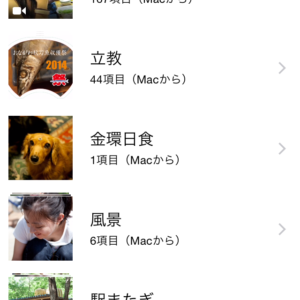

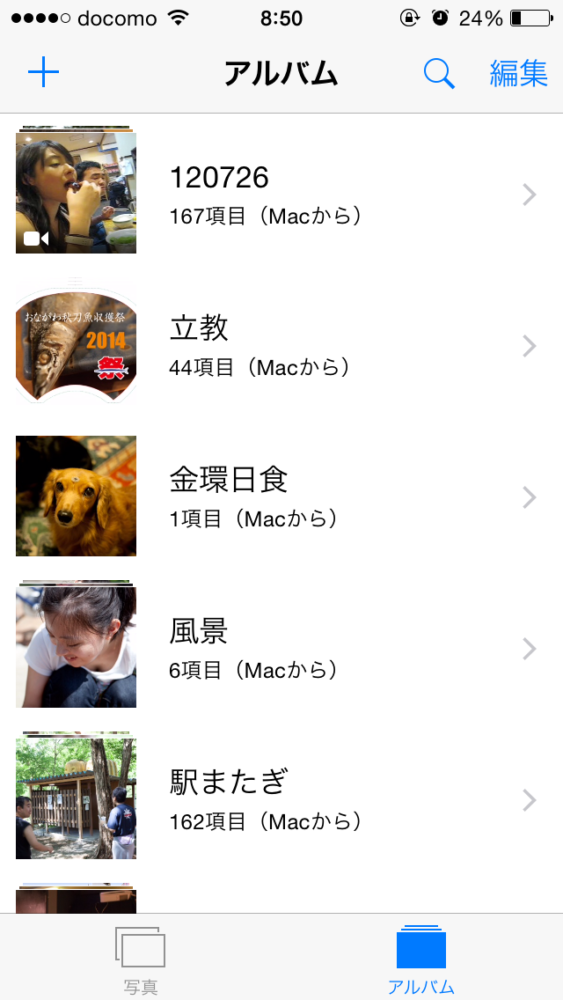



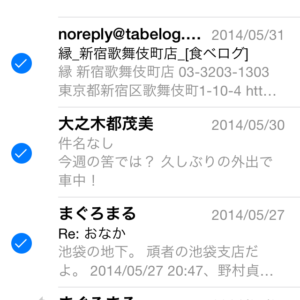


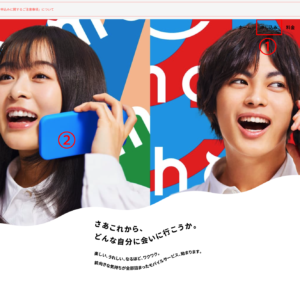

コメントする